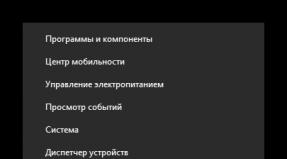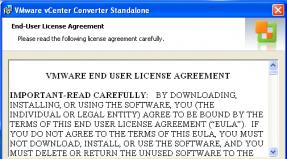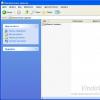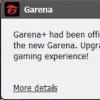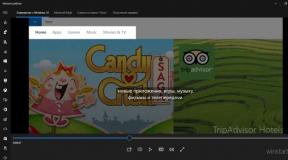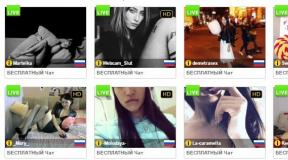Kompres file PDF tanpa kehilangan kualitas online. Metode dan alat untuk mengompresi file PDF. Mengonversi ke format DjVu
File PDF telah dan masih sangat luar biasa format populer untuk dokumen. Apalagi kemungkinannya pengeditan pdf file jauh lebih lemah dari yang lain dokumen kantor seperti DOC atau DOCX di Microsoft Word, ODG di Penulis LibreOffice.
Namun PDF digunakan oleh sejumlah besar pengguna komputer. Terkadang ukuran file pdf memakan waktu beberapa kilobyte, namun lebih sering ukurannya bisa mencapai beberapa puluh megabyte karena banyaknya halaman dengan elemen grafis yang berat. Hal ini mungkin menimbulkan kesulitan tertentu ketika mencoba mengirim file pdf melalui e-mail atau mengunggahnya ke penyimpanan file cloud.
Untuk membantu Anda memperkecil ukuran file pdf Anda, pada artikel ini saya akan mengulas alat gratis yang akan membantu Anda mengompres file dan memperkecil ukurannya. Di antara alat-alat tersebut saya akan menyajikan layanan online dan aplikasi individu jendela. Jika Anda memiliki pilihan sendiri untuk kompresor pdf keren, silakan rekomendasikan di komentar.
Jika Anda mencari cara cepat dan mudah untuk memperkecil file PDF tanpa perlu manipulasi rumit, maka Smallpdf cocok untuk Anda. Ini adalah layanan online yang mudah digunakan, memungkinkan Anda cukup menarik dan melepas file ke layanan dan melakukan kompresi. Ini sangat berguna ketika Anda perlu mengompres file secara berkala dari mana saja.
Layanan online Smallpdf
Meskipun layanan ini cukup sederhana dalam fungsinya, layanan ini memiliki beberapa fungsi fitur tambahan seperti kemampuan untuk mengimpor file dari Google Drive atau Dropbox dan simpan kembali ke cloud segera setelah operasi kompresi selesai. Satu-satunya kekurangannya adalah ada batasan 2 kompresi PDF per jam. Jika Anda ingin lebih, Anda harus membayar $6 sebulan.
Hasil kompresi beragam. Layanan ini dikonfigurasi untuk mengompresi file PDF menjadi 144 dpi tanpa menentukan pengaturan apa pun. Oleh karena itu rasio kompresinya berbeda. Misalnya, file sumber berukuran 5,72 MB dapat dikompresi menjadi ukuran 3,17 MB tanpa kehilangan kualitas tampilan, dan ini tidak buruk sama sekali. Namun, kebetulan juga file berukuran 96,98 MB dikompresi menjadi hanya 87,12 MB. Ini sekali lagi membuktikan bahwa layanan Smallpdf menggunakan algoritma paling sederhana untuk memperkecil ukuran file pdf. Namun, jika Anda hanya menginginkan ukuran file yang lebih kecil, maka Smallpdf cocok untuk Anda.
iLovePDF
Platform: on line
Layanan online lainnya, tetapi menawarkan lebih banyak opsi kompresi. iLovePDF memungkinkan Anda mengunggah file dari sistem, Google Drive atau Dropbox, lalu memilih salah satu dari tiga tingkat kompresi. Semakin banyak kompresi yang Anda terapkan, semakin buruk kualitas file PDF keluarannya. Namun ini juga berarti file keluarannya akan lebih kecil.
 Layanan online iLovePDF
Layanan online iLovePDF
Menggunakan file yang sama seperti pada kasus pertama, berukuran 97 MB dan menerapkan kompresi ekstrim, saya dapat mengompresnya menjadi 50,29 MB, mis. memotongnya lebih dari setengahnya adalah hasil yang luar biasa.
Saya dapat mengunduh file pdf apa pun; Mereka memampatkan cukup cepat, dan selain itu, saya tidak melihat adanya batasan mengenai berapa kali layanan dapat digunakan. Satu-satunya batasan layanan ini adalah mengunduh satu file dalam satu waktu.
File secara otomatis dihapus dari layanan setelah sekitar satu jam. Keterbatasan ini sulit disebut serius. Selama waktu ini, Anda memiliki waktu untuk mengunduh file pdf yang dihasilkan ke komputer Anda atau mengirimkannya ke cloud.
Jika Anda mencari kompresor PDF online yang mengompres file PDF seefisien mungkin tanpa kehilangan kualitas secara signifikan, cobalah iLovePDF.
Kompresor PDF Gratis
Platform: Jendela, luring
Kompresor ringan ini melakukan apa yang Anda perlukan dan tidak lebih. Meskipun tidak diperbarui secara berkala, ini berfungsi dengan baik pada Windows 10 dan sistem operasi sebelumnya hingga Windows XP. Jika alat online berbagai alasan tidak tersedia untuk Anda, maka Kompresor PDF Gratis mungkin berguna bagi Anda.
 Kompresor PDF Gratis
Kompresor PDF Gratis
Kompresor PDF Gratis memungkinkan Anda memilih satu dari lima preset untuk mengompres file PDF. Cukup pilih pengaturan kompresi, pilih jalur ke file pdf tempat file keluaran akan disimpan dan klik tombol Kompres.
File saya yang berukuran 97 MB dikompresi menjadi 50 MB menggunakan pengaturan kompresi pertama. Prosesnya lebih cepat dibandingkan layanan online. Meskipun, mungkin hal ini disebabkan oleh perangkat keras yang terpasang di komputer.
Kompresor PDF
Platform: Jendela, luring
Jika tidak ada alat di atas yang cocok untuk Anda, coba Kompresor PDF. Dilihat dari informasi pada sumber daya yang disediakan, aplikasi ini dijamin berfungsi pada Windows XP/Vista/7/8. Tetapi setelah memeriksa apakah ini berfungsi di Windows 10, saya yakin ini sistem operasi cukup cocok untuk Kompresor PDF.
Tidak seperti pesaing, Anda dapat mengompres lebih dari satu file sekaligus, dan bahkan lebih banyak lagi: Anda dapat menentukan file dengan daftar file PDF yang ingin Anda kompres, atau menentukan seluruh folder dengan file.
 Kompresor PDF
Kompresor PDF
Satu-satunya peringatan pada Kompresor PDF adalah terkadang aplikasi dalam mode bebas tidak efektif dalam kompresi. File 97 MB kami kehilangan lebih dari 15 MB, tidak seberapa dibandingkan pesaing. Namun ada baiknya mengubah parameter kompresi dan file pdf dari 97 MB hanya tersisa 46 MB - ini adalah hasil terbaik. Sangat disayangkan semua pengaturan kompresor hanya ada pada versi berbayar.
Cara lain untuk memperkecil ukuran file pdf
Mengompresi PDF dengan mengubah kualitasnya adalah salah satu cara untuk mengurangi ukuran file, namun itu bukan satu-satunya cara. Anda dapat menghapus halaman atau mengarsipkan pdf dalam ZIP. 4 metode di atas akan membantu Anda memilih yang paling sesuai dan memperkecil file PDF dengan cepat dan dengan penurunan kualitas yang minimal.
Alat gratis apa yang Anda gunakan untuk mencapai tujuan ini?
Bagaimana cara mengompres file PDF untuk memperkecil ukurannya?
- Anda dapat mengubah pengaturan kompresi jika diinginkan. Mulailah mengompresi file dengan mengklik tombol yang sesuai.
- Simpan file terkompresi.
Bagaimana file PDF dikompresi?
Ada beberapa metode berbeda yang digunakan untuk memperkecil ukuran file PDF. Seberapa efektif suatu file dikompresi bergantung pada data apa yang terdapat dalam file PDF. Misalnya, file PDF dengan gambar dapat dikompres dengan baik. PDF24 menggunakan metode kompresi PDF berikut:
- Menghapus informasi font yang tidak diperlukan saat menampilkan file PDF.
- Mengurangi ukuran gambar tergantung pada pengaturan DPI yang ditentukan.
- Mengurangi kualitas gambar tergantung pada parameter yang diberikan kualitas.
- Ubah file PDF dan kompres data struktural.
Bagaimana cara menguranginya ukuran PDF tanpa kehilangan kualitas?
PDF24 memungkinkan Anda mengompresi file tanpa kehilangan, tetapi dalam mode ini ukuran file mungkin sedikit berkurang. Bagaimana cara kerjanya:
- Klik pada area yang disorot di bagian atas halaman dan pilih file yang akan dikompres.
- Ganti mode kompresi lossless dan mulailah mengompresi file dengan mengklik tombol yang sesuai.
- Simpan file terkompresi.
Mengapa PDF saya begitu besar?
Jika file PDF berisi gambar, ukuran filenya mungkin besar. Ini biasanya alasan mengapa file PDF berukuran besar dibuat. File PDF yang hanya berisi teks jauh lebih ringan. Jika file PDF Anda berisi gambar, Anda dapat menggunakan PDF24 untuk membuat gambar kecil, sehingga mengurangi ukuran dan kualitasnya.
Apakah kompresi PDF menurunkan kualitas?
Alat kompresi PDF24 memiliki beberapa mode. Mode kompresi normal mengurangi ukuran dan kualitas gambar karena berdampak lebih besar pada ukuran file. Anda dapat mengaktifkan mode kompresi lossless, tetapi ini akan berdampak kecil pada ukurannya. Seringkali penurunan kualitas tidak menjadi masalah. Satu-satunya pertanyaan adalah seberapa dapat diterima kualitasnya dibandingkan dengan ukurannya.
Apakah file PDF dapat dikompres dengan baik?
Ya, jika PDF berisi gambar. Mereka dapat dikompresi secara individual dan diperkecil ukurannya. Mengompresi file PDF tanpa gambar tidak begitu efektif.
Apakah file PDF dikompresi?
File PDF biasanya menggunakan alat kompresi internal untuk objek yang dikandungnya. Namun, kompresi seperti itu tidak diperlukan. Beberapa objek mungkin tidak dikompresi. Program pembuatan PDF mendefinisikan objek mana yang akan dikompresi dan mana yang tidak, tetapi standar PDF itu sendiri tidak menyiratkan kompresi.
Apakah aman menggunakan alat PDF24?
PDF24 memperhatikan keamanan file dan data dengan serius. Kami ingin pengguna dapat mempercayai kami. Oleh karena itu, kami terus berupaya mengatasi masalah keamanan.
- Semua transfer file dienkripsi.
- Semua file dihapus secara otomatis dari server pemrosesan dalam waktu satu jam setelah pemrosesan.
- Kami tidak menyimpan file atau mengevaluasinya. File hanya digunakan untuk tujuan yang dimaksudkan.
- PDF24 dimiliki oleh perusahaan Jerman Geek Software GmbH. Semua server pemrosesan berlokasi di pusat data di UE.
Halo semuanya, teman-teman terkasih dan tamu blog saya. Hari ini saya akan menunjukkan cara mengompresi file PDF untuk meneruskan atau mengunggah ke situs web menggunakan program khusus dan layanan daring. Saya yakin Anda sering bekerja dengan PDF, tetapi terkadang ada kalanya PDF memakan begitu banyak ruang sehingga melebihi ukuran unggahan yang diperbolehkan. Lalu apa yang harus dilakukan? Jangan sedih. Semua metode ini benar-benar gratis, jadi Anda tidak perlu khawatir.
Layanan online untuk memperkecil ukuran PDF
Pertama-tama, saya ingin menunjukkan kepada Anda bagaimana Anda dapat memperkecil ukuran file pdf menggunakan layanan daring tanpa menginstal program. Tentu saja, tidak semua orang ingin bertaruh aplikasi tambahan, yang akan memuat sistem, sementara salah satu dari empat layanan ini akan membantu kami sepenuhnya gratis.
PDF kecil
Saya akan mulai dengan layanan favorit saya. Ini hampir selalu membantu saya, dan membantu mengurangi ukuran file tanpa kehilangan kualitas. Setidaknya itu tidak terlihat.

Namun saya ingin segera memperingatkan Anda bahwa ini tidak berarti ukuran apa pun akan dikurangi 5 kali lipat. Betapa beruntungnya. Itu semua tergantung pada berbagai faktor.
Nah, bagi yang belum familiar dengan layanan ini, saya katakan - Anda tidak bisa melakukan lebih dari dua transaksi per jam. Inilah batasannya versi gratis. Tetapi jika Anda perlu melakukan lebih banyak operasi, maka harga untuk lop bulanan tanpa batas akan sangat menggelikan bagi Anda.
Kompresor PDF
Layanan online lain yang cukup bagus yang telah membuktikan dirinya dengan baik.

Tentu saja, kelemahan utama layanan ini adalah tidak dapat bekerja dengan file yang sangat besar. Ketika saya mencoba mengunduh berkas sebelumnya pada 147 MB, lalu saya mendapat error tentang ukuran yang terlampaui.
PDF2Pergi
Juga layanan yang sangat keren yang membantu saya beberapa kali. Saya tidak punya keluhan apa pun saat bekerja dengannya.

Seperti yang Anda lihat, dokumen ini telah dikompresi lebih kuat daripada kasus pertama. Bahkan bukan 5, tapi 20 kali. Tentunya jika Anda tidak terlalu membutuhkan dokumen sekecil itu, maka Anda bisa mengatur kualitasnya menjadi lebih baik, misalnya 150 atau 300 dpi.
Saya berbicara lebih jelas tentang ketiga layanan di atas dalam video ini.
PDFio
Nah, hal terakhir yang ingin saya pertimbangkan hari ini adalah layanan Pdfio.

Namun terkadang layanan ini memberi Anda pesan bahwa file kami telah dikompresi dengan sangat baik dan tidak akan mengurangi bobotnya lebih lanjut. Inilah kelemahan utama. Oleh karena itu, saya tidak menyarankan Anda menggunakan benda ini terlebih dahulu.
Program untuk bekerja dengan file PDF
Nah, sekarang mari kita bicara tentang masing-masing aplikasi yang harus Anda instal. Tentu saja, tidak semua orang menyukainya, tetapi program ini akan selalu bersama Anda, meskipun Internet dimatikan.
Adobe Akrobat
Mari kita mulai dengan aplikasi resmi dari Adobe, yang merupakan pencipta format PDF itu sendiri dan oleh karena itu sepenuhnya ditujukan untuk bekerja dengannya.
- Untuk mengompresi file PDF sebanyak mungkin, masuk ke program itu sendiri dan buka dokumen yang ingin Anda kurangi bobotnya. Untuk melakukan ini, klik pada menu "File" - "Buka".
- Sekarang klik lagi menu "File", tetapi sekarang pilih opsi "Simpan sebagai berbeda" — "File PDF yang Dikurangi".

Setelah ini, Anda akan menerima dokumen berukuran lebih kecil. Namun Adobe Acrobat memiliki fitur lain. Anda dapat memilih "File PDF yang Dioptimalkan".

Perbedaan kedua fungsi ini adalah di sini Anda dapat mengatur berbagai pengaturan sehingga Anda dapat melihat sendiri apa yang bisa Anda korbankan dan apa yang tidak bisa Anda korbankan. Misalnya, Anda dapat mengurangi kualitas, menghapus tautan aktif dari dokumen, yang juga memengaruhi bobot, dan mengoptimalkannya tampilan cepat on line.
Anda bahkan dapat menerapkan downsampling khusus untuk gambar berwarna dan monokrom (pengurangan paksa jumlah piksel). Jadi, dengan menurunkan kualitas grafis di Adobe Acrobat, kami juga memperkecil ukurannya.

Tentu saja, ini adalah cara yang paling nyaman. Benar, kelemahannya adalah Anda perlu menginstal yang khusus program berbayar. Meskipun begitu, siapa yang aku bercanda? Lebih dari 95 persen pengguna kami (dan bahkan lebih banyak lagi) tidak membeli lisensi. Namun nyatanya, program tersebut dapat diunduh dari situs resminya dan digunakan secara gratis selama 7 hari.
PDF lucu
Ini sebenarnya bukan sebuah program, melainkan sebuah add-on yang dapat Anda simpan berkas pdf dari Adobe Pembaca Akrobat, yang secara default fungsi ini tidak tersedia. Jika Anda masih belum memiliki Adobe reader, unduh secara gratis dari situs web Adobe. Berhati-hatilah, karena penginstal menerapkan antivirus McAfee. Hapus centang semua kotak.
Pertama, Anda perlu mengunduh secara gratis Penulis PDF Lucu dari situs web resmi, lalu jalankan penginstal. Hanya saja, jangan mencoba mencari programnya, program itu tidak akan ada. Sekarang ikuti instruksinya dengan cermat.

Add-on ini cukup bagus mengingat gratis. Tapi dari semua opsi yang saya usulkan, saya paling tidak menyukainya. Faktanya adalah cara ini tidak selalu membantu Anda mengompres file PDF ke ukuran minimum. Terkadang ternyata volumenya malah bertambah, apalagi jika awalnya memakan waktu kurang dari 1 atau 2 megabyte.
Pengarsipan
Baiklah, mungkin saya akan memberi tahu Anda tentang metode paling kuno yang membantu kami pada saat tidak ada konverter atau layanan online. Banyak orang lupa bahwa suatu file dapat dikompres menggunakan pengarsip apa pun, misalnya menggunakan 7-zip gratis.
Jika Anda tidak memiliki pengarsip 7-zip, Anda dapat mengunduhnya dari sini, lalu instal sebagai program reguler.


Selain itu, banyak klien email tidak dapat mengirim file berukuran besar. Namun pengarsip dapat membagi satu dokumen menjadi beberapa bagian, yang dapat dikirim melalui pos dan disatukan dengan ekstraksi biasa.
Saya baru saja mencoba memperkecil file yang beratnya 420 kb, dan pada akhirnya saya mendapatkan arsip kurang dari 300 kb. Artinya, pengarsipan dapat berfungsi dengan baik bahkan dengan volume kecil dan setelah bertahun-tahun tidak kehilangan relevansinya. Tentu saja, metode ini relevan untuk mengirim atau mengirim melalui surat. Dan setelah penerima menerima arsip tersebut, ia akan membongkarnya dan akan menjadi dalam bentuk aslinya.
Anda dapat membaca lebih lanjut tentang bekerja dengan pengarsip.
Mengapa Anda perlu memperkecil ukuran dokumen?
Biasanya tindakan ini dilakukan dalam tiga kasus:
- Untuk mengosongkan ruang disk. Anda telah melihat sendiri berapa banyak ruang yang dapat dikosongkan.
- Untuk penerusan. Banyak situs, program, dan klien email tidak menerima pengiriman dalam jumlah besar dan dibatasi dalam beberapa hal ukuran maksimum. Kompresi dapat membantu kita dalam hal ini.
- Kecepatan. Semakin besar dokumennya, semakin lama waktu yang dibutuhkan untuk membukanya. Terkadang, jika komputer lemah, hal ini bahkan dapat menyebabkan pembekuan.
Hormat kami, Dmitry Kostin.
Bahkan dengan bantuan konverter yang cukup sederhana Anda dapat memperkecil ukurannya dokumen PDF. Namun di sini Anda harus berhati-hati; tidak semua dokumen dapat dikompresi menggunakan metode ini. Menggunakan konverter dianggap salah satu yang paling banyak sederhana cara untuk mengurangi konsumsi ruang disk.
Semua tindakan akan dilakukan menggunakan aplikasi contoh PDFKonverter:

File yang diperkecil akan disimpan di folder yang ditentukan dalam program. 
Alat daring
Ada banyak situs di Internet yang memungkinkan Anda mengompresi dokumen dalam format apa pun hanya dalam dua klik. Untuk ini cukup:


Perhatian! Untuk dokumen yang berisi sangat informasi penting, lebih baik tidak menggunakan sumber daya tersebut. Pribadi atau informasi rahasia mungkin jatuh ke tangan orang asing.
Aplikasi Adobe Acrobat
Anda juga dapat mencoba menggunakan Acrobat Reader untuk memperkecil ukuran file dengan menyimpannya kembali. Cara ini tidak selalu cocok, dalam beberapa kasus justru sebaliknya akan meningkat ruang disk terisi, jadi Anda harus berhati-hati saat menggunakannya:



Kompresi menggunakan Adobe Acrobat DC
Cara ini dapat memperkecil ukuran dokumen yang sangat besar. Dengan terlebih dahulu file terkompresi mencetak ke file mungkin tidak membantu, dan dalam beberapa kasus ukurannya akan membantu ditingkatkan. Oleh karena itu, metode yang disajikan harus digunakan dengan sangat hati-hati.
Cara menggunakan Adobe Acrobat DC:




Pencetakan selesai, sekarang Anda dapat mengakses katalog di PDF yang disimpan, membuka dia atau mengirim melalui email.
Kami menggunakan Acrobat dan Word
Metode pengurangan ukuran ini melibatkan penyimpanan sebagai .doc di Acrobat DC dan mengonversinya kembali menggunakan Microsoft Word atau editor teks serupa lainnya.
Prosedur untuk mengonversi format:



Menggunakan pengoptimal
Menggunakan kompresor PDF khusus (pengoptimal) adalah salah satu cara paling sederhana dan cara yang efektif pengurangan ukuran. Dalam hal ini, pengguna tidak perlu melakukan tindakan sulit seperti mencetak ke file atau mengubah format.
Semua tindakan yang diperlukan akan ditampilkan menggunakan contoh. Aplikasi PDF Kompresor:


Pengarsipan file
Pengarsipan juga dapat memberikan hasil yang mengesankan dalam mengurangi ukuran semua jenis data. Untuk tindakan ini Anda perlu menggunakan yang khusus pengarsip(WinRar, 7zip dan seterusnya). Perhatian, untuk membuka data yang dikompresi dengan cara ini, Anda juga perlu menggunakan pengarsip.
Cara mengompres data menggunakan 7zip:


Kompresi selesai, sekarang Anda dapat membuka atau membongkar arsip yang dihasilkan.